Hướng dẫn cài đặt Visual Studio 2013
Visual studio hỗ trợ phóng to, thu nhỏ kích thước chữ bằng cách lăn chuột, có nét báo lỗi trong khi đang gõ chương trình, cho phép gõ tắt, hiển thị mặc sắc rõ ràng hơn..
Đây là chương trình sau khi cài đặt thành công. Các bạn thường gặp lỗi khi cài bản visual studio 2013 đó là chưa nâng cấp IE 10 nhé.
Các bạn khởi động chương trình lên:
Đầu tiên mình hướng dẫn thay đổi giao diện: có 3 màu giao diện: xanh, sáng, tối. Mặc định bạn nên để blue nhé.
Bên tay trái bạn chọn General. Tại color theme bạn chọn Blue rồi OK.
Tiếp theo để tạo một chương trình mới bạn chọn New Project …
Bên tay trái bạn chọn Visual C++ nếu bạn đang học lập trình hướng đối tượng C++ sau đó chọn Empty Project:
rồi đặt tên cho phù hợp: -> OK
Sau đó sẽ hiện ra màn hình dưới đây: Để hiện Solution Explorer bạn chọn VIEW ->Solution Explorer
Tiếp theo tại Solution Explorer -> Bạn chọn chuột phải vào source File -> New Filter
chuột phải vào source -> add -> new filter
Các bạn chọn file C++ File -> OK
file c plus plus
Vùng viết Code sau khi tạo:
khu vực viết code
Đây là ví dụ chương trình c++ đầu tiên Các bạn để ý chương trình chưa có số thứ tự, nhìn rất khó và khó kiểm tra lỗi ở dòng nào.
chương trình đầu tiên
Bạn chọn TOOLS -> Options
Bên phải bạn chọn Text Editor -> C/ C++ -> General
options – line numbers
Các bạn muốn copy file exe đã lập trình sang máy khác thì máy khác cũng phải cài visual studio nếu bạn chọn ở chế độ
Debug. Còn Release thì bạn có thể chạy file exe trên máy khác mà không cần biết máy đó có visual studio hay không. Bạn muốn hiểu kĩ hơn thì tìm hiểu thêm tài liệu nhé.
Tiếp theo bạn chạy chương trình bạn làm như trong hình hoặc nhấn phím F5 nhé.
local windows Debugger
Chương trình đã chạy
chay chuong trinh visual studio
Đây là Visual assist X. Các bạn tìm và cài thêm vào nhé.
cài visual assist x
Đây là Visual Assist Options:
Download visual assist x 10.8 file đính kèm
Chúc bạn thành công. Hẹn gặp bạn ở bài hướng dẫn khác.
Xem thêm: Hướng dẫn crack Visual Studio 2013 qua Serial Numbers
Visual studio hỗ trợ phóng to, thu nhỏ kích thước chữ bằng cách lăn chuột, có nét báo lỗi trong khi đang gõ chương trình, cho phép gõ tắt, hiển thị mặc sắc rõ ràng hơn..
Đây là chương trình sau khi cài đặt thành công. Các bạn thường gặp lỗi khi cài bản visual studio 2013 đó là chưa nâng cấp IE 10 nhé.
Các bạn khởi động chương trình lên:
Đầu tiên mình hướng dẫn thay đổi giao diện: có 3 màu giao diện: xanh, sáng, tối. Mặc định bạn nên để blue nhé.
Bên tay trái bạn chọn General. Tại color theme bạn chọn Blue rồi OK.
Tiếp theo để tạo một chương trình mới bạn chọn New Project …
Bên tay trái bạn chọn Visual C++ nếu bạn đang học lập trình hướng đối tượng C++ sau đó chọn Empty Project:
rồi đặt tên cho phù hợp: -> OK
Sau đó sẽ hiện ra màn hình dưới đây: Để hiện Solution Explorer bạn chọn VIEW ->Solution Explorer
Tiếp theo tại Solution Explorer -> Bạn chọn chuột phải vào source File -> New Filter
Các bạn chọn file C++ File -> OK
Vùng viết Code sau khi tạo:
Đây là ví dụ chương trình c++ đầu tiên Các bạn để ý chương trình chưa có số thứ tự, nhìn rất khó và khó kiểm tra lỗi ở dòng nào.
Bạn chọn TOOLS -> Options
Bên phải bạn chọn Text Editor -> C/ C++ -> General
Các bạn muốn copy file exe đã lập trình sang máy khác thì máy khác cũng phải cài visual studio nếu bạn chọn ở chế độ
Debug. Còn Release thì bạn có thể chạy file exe trên máy khác mà không cần biết máy đó có visual studio hay không. Bạn muốn hiểu kĩ hơn thì tìm hiểu thêm tài liệu nhé.
Tiếp theo bạn chạy chương trình bạn làm như trong hình hoặc nhấn phím F5 nhé.
local windows Debugger
Chương trình đã chạy
chay chuong trinh visual studio
Đây là Visual assist X. Các bạn tìm và cài thêm vào nhé.
Đây là Visual Assist Options:
Chúc bạn thành công. Hẹn gặp bạn ở bài hướng dẫn khác.
Xem thêm: Hướng dẫn crack Visual Studio 2013 qua Serial Numbers












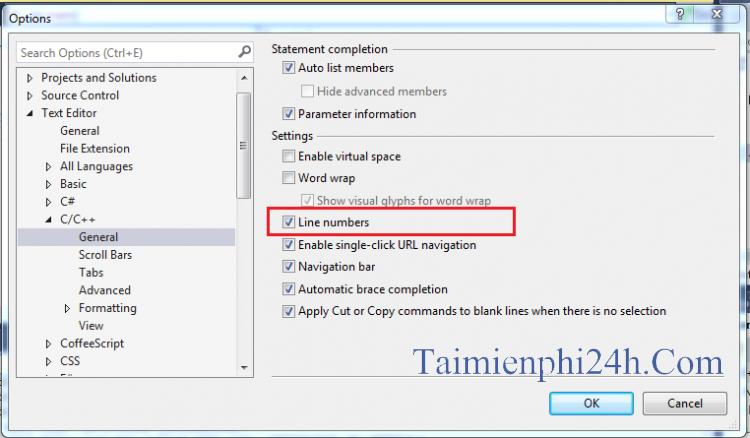







Post A Comment:
0 comments: